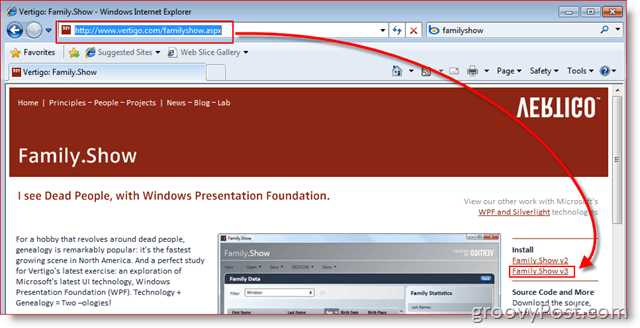Kako samodejno prikriti e-pošto z uporabo pravil v Outlooku
Microsoftova Pisarna Microsoft Microsoftov Obet Junak / / November 13, 2021
Zadnja posodobitev dne

Ko morate dokumentirati e-poštna sporočila, poslana drugim z objavo Skp, lahko to storite vsakič ročno ali ustvarite dve pravili, tako da se izvede samodejno.
Glede na vašo situacijo boste morda želeli poslati slepe kopije e-pošte prek Microsoft Outlooka. Namesto da bi to naredili ročno vsakič, lahko ustvarite pravilo, ki to naredi samodejno. Spodnja rešitev opravi delo in zahteva malo nastavitve; deluje vsakič, ko pošljete e-pošto posamezniku ali skupini.
Zakaj e-poštna sporočila BCC?
BCC pomeni »slepa kopija«. Tako kot CC (ali »carbon copy«) je BCC način pošiljanja kopij e-pošte drugim ljudem. Za razliko od CC pa v tem primeru primarni prejemnik ne ve, da je bila kopija poslana nekomu drugemu.
S pravili Microsoft Outlook lahko samodejno slepe kopirate nekoga vsakič, ko pošljete e-pošto eni osebi ali skupini. Na primer, morda boste želeli svojemu nadrejenemu ali kadrovskemu oddelku BCC prikriti, da pravilno dokumentira korespondenco z nekom. V drugem primeru je skupinski BCC odličen način za pošiljanje e-pošte številnim ljudem (na primer glasilo ali letak), ne da bi jim omogočili dostop do kontaktnih podatkov vseh drugih.
Ustvarjanje pravila BCC v Microsoft Outlooku
- Kliknite mapa v Microsoft Outlooku.
- Izberite Info iz menija na levi.
- Izberite škatlo, Upravljajte pravila in opozorila.
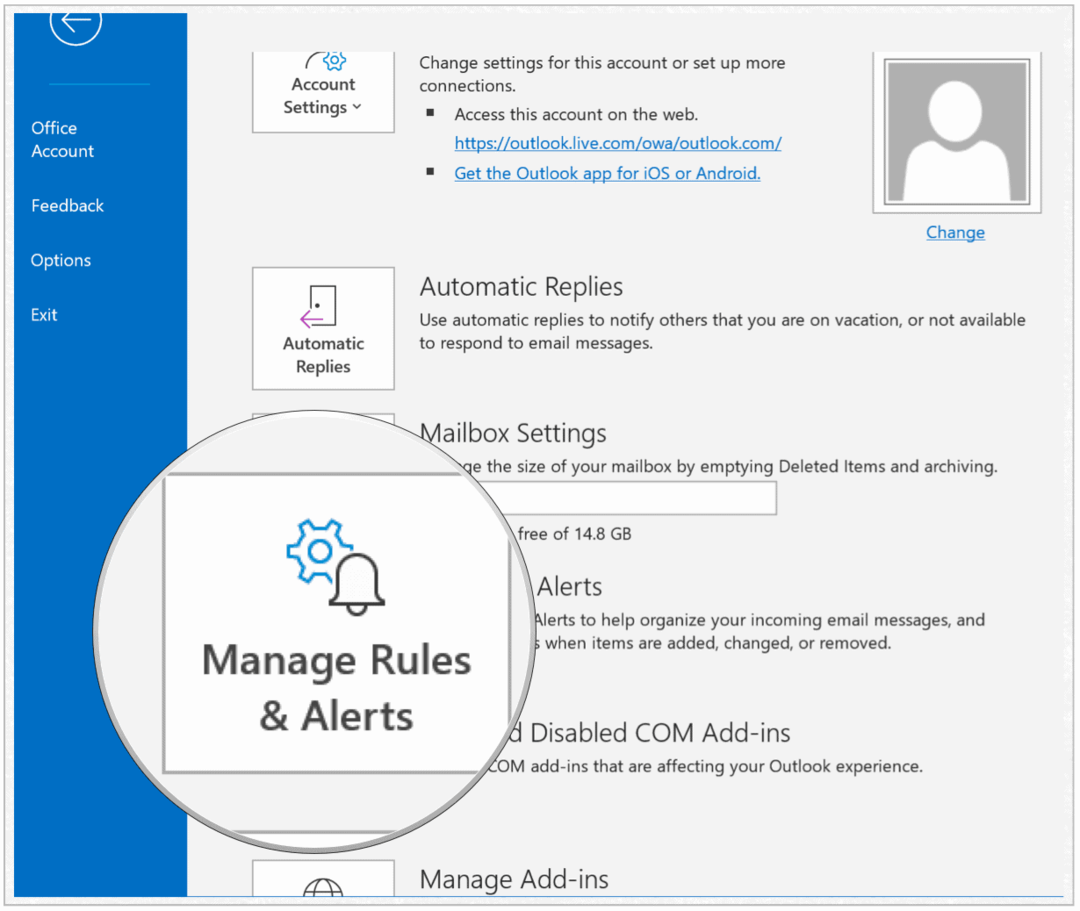
Nato je čas, da ustvarite pravila za BCC. V Microsoft Outlooku ni nobenega načina za ustvarjanje samodejnih prikritih kopij, ki zahtevajo samo en korak. Še vedno pa je mogoče z ustvarjanjem dveh ločenih pravil
Ustvarite skupino
- Kliknite Novo pravilo v zgornjem levem kotu polja Pravila in opozorila.
- Izberite Uporabi pravilo za sporočila, ki jih pošiljam v razdelku Začni s praznega pravila.
- Izberite Naslednji.
- Označite polje, pošljite ljudem ali javni skupini.
- Kliknite na Ljudje ali javna skupina povezavo za izbiro prejemnika(-ov).
- Dodaj prejemnik (ali prejemniki). Izberete lahko e-pošto iz svojega imenika ali tako, da jih vnesete v polje »Za«.
- Kliknite v redu.
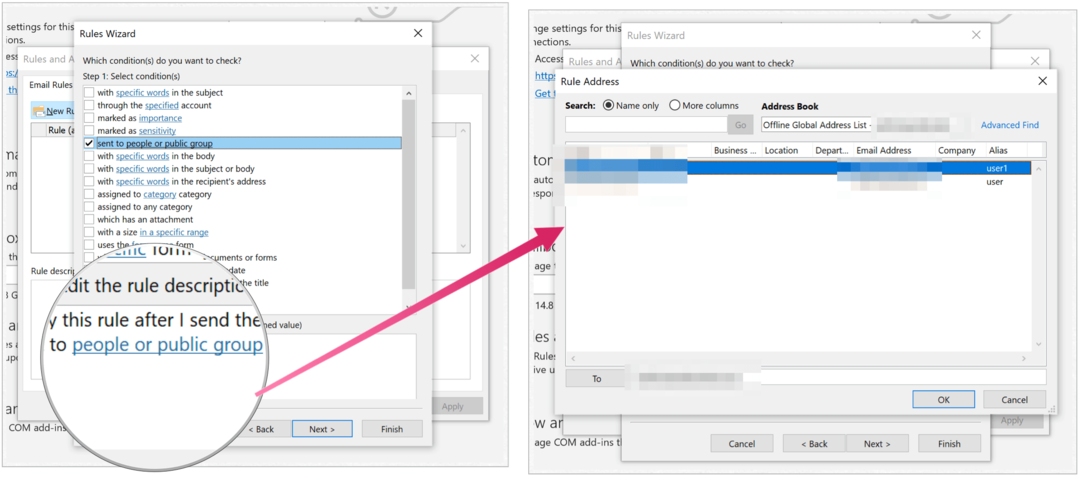
Nato ustvarimo kategorijo, ki bo kasneje uporabljena za samodejno pošiljanje e-poštnih sporočil BCC:
- Kliknite Naslednji.
- Potrdite polje poleg dodelite kategoriji kategorije.
- Izberite Kategorija pod Uredi opis pravila.
- Preverite obstoječo kategorijo ali ustvarite novega.
- Kliknite Naslednji.
- Izberite Naslednji.
- Dodajte a ime za pravilo.
- Izberite Končaj.
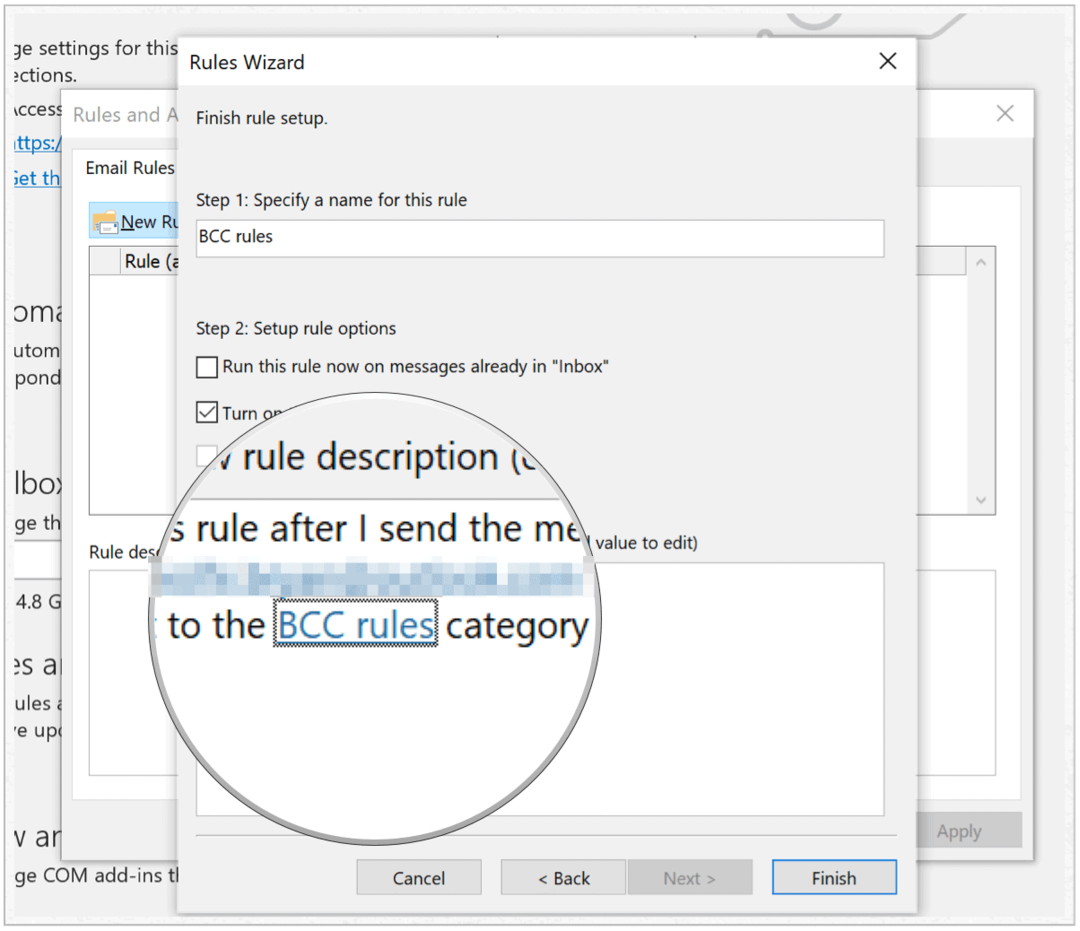
Opomba: To pravilo se bo izvajalo samo, ko odprete Microsoft Outlook.
Prva pravila so nakazovala, da je vsakič, ko pošljete e-pošto eni ali več osebam, dodeljena kategorija. Zdaj je čas, da ustvarite pravilo, ki bo samodejno posredovalo prejeta e-poštna sporočila na drugo e-pošto. V tem primeru sebi ali komu drugemu.
Aktivirajte samodejno posredovanje
Preden se premaknete naprej, se prepričajte, da kliknete na Poslano mapo za vašo e-pošto v Microsoft Outlooku. V nasprotnem primeru to ne bo delovalo.
- Kliknite Novo pravilo v zgornjem levem kotu polja Pravila in opozorila.
- Izberite Uporabite pravilo za sporočila, ki jih prejmem pod Začni s praznega pravila.
- Izberite Naslednji.
- Preverite Dodeljeno kategoriji Kategorija.
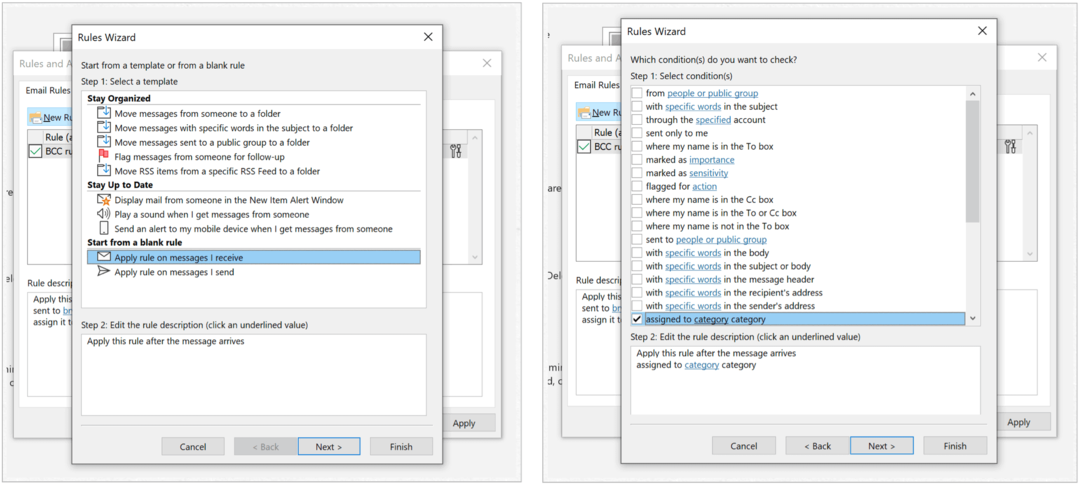
Od tam:
- Kliknite Kategorija pod 2. korakom.
- Izberite zgoraj izbrano kategorijo.
- Izberite v redu.
- Kliknite Naslednji.
- Označite polje za Posreduj ljudem ali javni skupini.
- Izberite Ljudje ali javna skupina v spodnjem delu.
- Dodajte posreduje e-pošto v polju Za.
- Izberite Naslednji dvakrat.
- Določite ime pravila.
- Izberite Končaj.
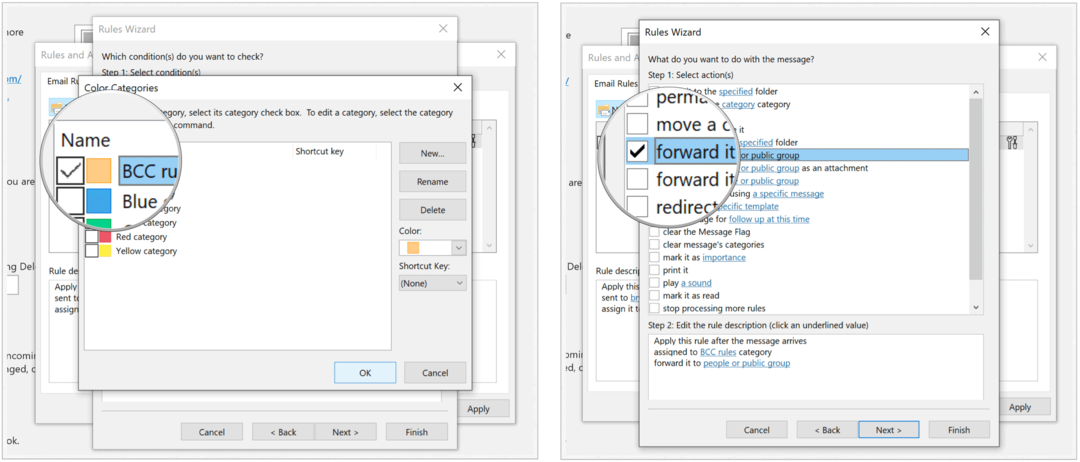
Opomba: To pravilo se bo izvajalo samo, ko odprete Microsoft Outlook.
V skladu s temi pravili, ko je e-poštno sporočilo poslano eni ali več osebam (pravilo 1), se na koncu pošlje nekomu drugemu (ali skupini ljudi) prek BCC (pravilo 2). Pravila lahko kadar koli prilagodite tako, da se vrnete Datoteka > Informacije in izberite Upravljanje pravil in opozoril.
Ustvarite in pozabite
Ko morate dokumentirati e-poštna sporočila, poslana drugim z objavo Skp, lahko to storite vsakič ročno ali ustvarite dve pravili, tako da se vsakič samodejno izvede. Kaj še čakate, pojdite v Microsoft Outlook in začnite graditi svoja pravila!
Kaj je osebni kapital? Pregled za 2019, vključno s tem, kako ga uporabljamo za upravljanje denarja
Ne glede na to, ali ste najprej začeli z vlaganjem ali ste izkušen trgovec, ima Personal Capital nekaj za vsakogar. Tukaj je pogled na...